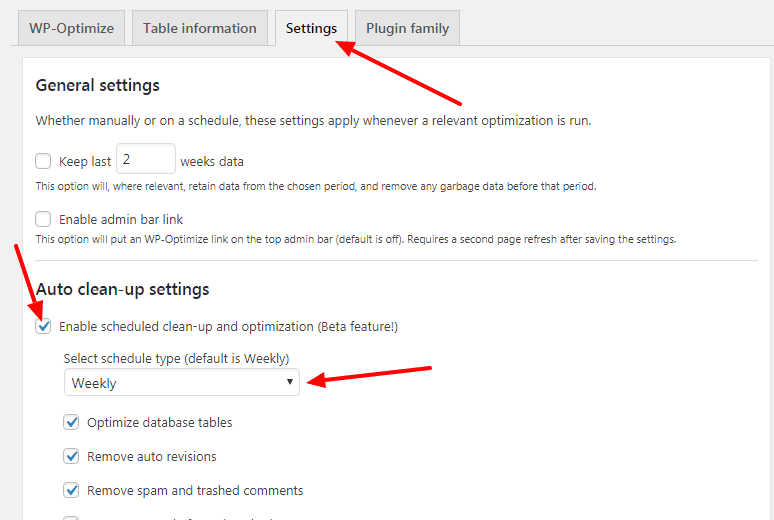WordPressi andmebaasi optimeerimine WP-Optimize’i pistikprogrammi abil
Veebisaidi kiirus on teie veebis edu saavutamiseks number üks. Ütlematagi selge, et väikese kiirusega sait ei kannata tänases võistluses enam vastu.
Kui käivitate oma WordPressi veebisaidi, kulub aeg palju tarbetuid ja kasutamata andmebaasi salvestatud andmeid. See muudab teie andmebaasi suureks ja hakkab kahjustama teie veebisaidi jõudlust. Need orvudeta andmed hõivavad palju megabaite väärtuslikku ruumi.
Peaksime oma andmebaasi kordi optimeerima, mis aitab hoida andmebaasi orvudeta andmete eest kaitstuna ja parandada saidi toimivust.
WordPressis on saadaval mitu pistikprogrammi, mis optimeerivad WordPressi andmebaasi. Kuid me soovitasime kasutada WP-Optimize’i. WP-Optimize’i pistikprogramm kuulub UpdraftPlusile ja on selle hooldaja. See on sama meeskond populaarseima WordPressi andmebaasi varundamise pistikprogrammi taga.
Vaadake meie artiklit, kuidas WordPressi varukoopia Dropboxi säilitada, kasutades UpdraftPlusi automaatselt.
Kuidas kasutada WP-optimeerimist WordPressi andmebaasi optimeerimiseks
Alustamiseks installige ja aktiveerige oma WordPressi veebisaidil pistikprogramm WP-Optimize.
Pärast aktiveerimist leiate juhtpaneelilt uue menüü ‘WP-Optimize’. Klõpsake seda menüüd ja see suunab pistikprogrammi seadete lehele.
Sellel seadistuslehel on mitu võimalust. Kasutaja saab valida ühe või mitu valikut ja käivitada optimeerimisprotsessi. Kõik, mida peate tegema, on valida eelistatud suvandid ja klõpsata nupul „Käivita kõik valitud optimeerimised".
WP-Optimize’i pistikprogramm võimaldab meil seda optimeerimisprotsessi ka automaatselt hoida. Kui soovite automaatteenuse lubada, minge jaotisse Seaded-> Automaatse puhastuse seaded ja lubage see.
Keela kommentaarid WP-Optimize’i abil
Kui soovite kõigi varem avaldatud postituste kommentaarid keelata, pakub WP-Optimize sätte nende kommentaaride keelamiseks. Sel moel ei näe teie külastajad teie varasemates avaldatud postitustes enam kommentaarivormi.
Minge vahekaardile Seaded ja jaotises Kommentaarid näete 2 nuppu Luba ja Keela. Lisaks saate Trackbacki keelata ka sellel seadete vahekaardil.